
Modo de tarjeta de visita
Cuando activas la función Modo Tarjeta de Visita en tu Mobilo Card, se abre una forma sencilla de compartir la información de tu tarjeta de visita con los demás. Con un solo toque, puedes compartir rápidamente tus datos de contacto, mejorando las oportunidades de networking y facilitando las interacciones profesionales.
Para configurar su tarjeta en este modo, visite nuestro portal web en: https://app.mobilocard.com/#/ o descargue la Mobilo Card App de Apple Store o Google play store y siga los pasos de esta guía.
Después de tocar tu tarjeta en el modo Tarjeta de visita, verás lo siguiente:
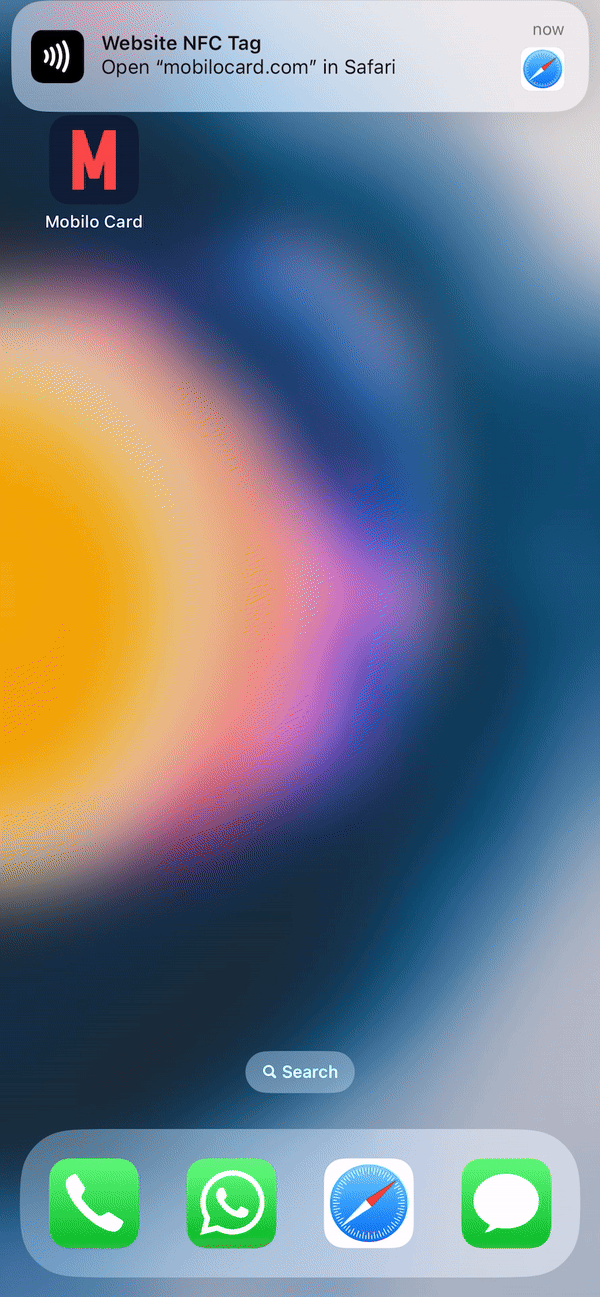
Para saber cómo añadir y editar la información que comparte este modo, consulte este artículo:
https://www.mobilocard.com/support-articles/update-profile-settings-2
¿Aún necesita ayuda? Póngase en contacto con nosotros en support@mobilocard.com
.svg)

